Apple Musicの曲をiPodで再生することは、アイポッドのモデル(型番)によって違います。
- 1.直接アップルミュージックを起動して再生(新機種のみ)
- 2.アップル音楽をファイルとして転送して再生(古い機種)
この記事では、iPodでApple Musicを聴くための方法と対応機種について解説します。特に、iPod nano/iPod shuffle/初代iPod classicなどのApple Musicが直接使えない古いモデルでも、MuConvert使ってMP3変換することで、アイポッドにアップル音楽を入れられます。
Apple MusicをiPodから使用するには?
以下の紹介の通りに、iPodのモデルによって、Apple Musicの対応状況と使用手順が異なります。
1.新機種-iPod touch(第5世代及び以降)
iOS 10.0以上を搭載している第5世代以降のiPod touchでは、Apple Musicアプリが直ちに利用可能です。
iPod touchでApple Musicのサブスクリプションに登録すると、ストリーミングやオフライン再生ができます。具体的な手順については、後述の「Apple Musicの曲をiPod touchに同期」で確認できます。
2.古い機種-iPod nano、iPod shuffle、初代iPod classic、iPod touch(第4世代及び以前)
これらのiPodはWi-Fi機能がなくて、iOS搭載やアップデートもサポートしていません。その結果、Apple Musicのインストールと使用はできません。さらに、Apple Music公式アプリからダウンロードした楽曲はDRMで保護されているので、iTunes経由でiPodへ転送して再生することも不可能です。
これら古いiPod機種でApple Musicを聴くには、これから紹介するMuConvert Apple Music変換の利用が必要です。アップルミュージックの曲のDRMを解除し、MP3形式に変換してからiPodに入れると、音楽が再生できるようになります。具体的な手順については、次の詳細説明を参照してください。
「全モデル」古いiPodでもApple Musicの曲を入れる方法(iPod nano・iPod shuffle・iPod classic必見🔥)
「MuConvert Apple Music変換」とは、アップル音楽をDRMフリーのMP3・FLACにダウンロードできるツールです。保存した音楽ファイルをアイポッドに入れるだけで、そのまま再生できます。これなら、Apple MusicのインストールできないiPodモデルでも音楽が楽しめます。
さらに、MuConvertでダウンロードした音楽は、たとえアップル音楽の有料会員を退会しても、ずっと無料で再生し続けられます。新型のiPod touchを使っている方にもとても便利なツールです。
ダウンロードするとき、シングル・EP・アルバム・プレイリスト全楽曲が一括追加可能で、最大35倍の高速化変換と合わせて、たとえiPodに大量な曲を取り込んでもサクサクと終われます。変換したアップルの音楽は無損失音質のまま、永久保存されます。
MuConvertでアップルミュージックの曲をiPodに入れるメリット:
- iPod全機種対応:変換済みの曲は全モデルのiPodへ転送・再生可能で、他のデバイスでも利用できる
- 全楽曲対応:Apple Musicのシングル曲、プレイリスト、アルバムを簡単に変換可能
- 高音質出力:最高320kbpsの品質で音楽を保存、オフラインでも臨場感たっぷりで視聴できる
- 永久利用:保存した音楽が生涯無料で再生でき、Apple Musicによる解約や曲削除の懸念はない
- 便利な管理:曲のID3タグがそのまま保持され、音楽ライブラリの整理は手間がかからない
- 高速ダウンロード:35Xの高速で複数の曲を一括変換でき、100曲程度でも一瞬で処理完了
「MuConvert」を使ってApple MusicをMP3形式で保存して、iTunes経由でそれをiPodに入れると、音楽が正常に聴けます。続いては手順を詳しく説明していきます。
Apple Musicの曲をiPodに入れる形式に変換する手順
ステップ1、「MuConvert」をインストールして実行した後、「Apple Music」を選択してアップルIDとパスワードでログインします。

ステップ2、iPodに入れたいApple Musicの曲を検索します。見つけたらそれを長押しして、「+」までにカーソルを移動します。
※アルバム・プレイリストの場合は丸ごと追加されます。

ステップ3、変換リストの曲の出力形式をMP3に指定し、音質や出力先も設定します。すると、「すべて変換」をクリックしてダウンロードを開始します。後は「変換完了」でダウンロード済みの曲を一覧で確認できます。

以上簡単な3ステップで、「MuConvert Apple Music変換」で古いiPod nano/classic/shuffleや新型touchに直接入れられる音楽ファイルをゲットしました。iPodだけでなく、ダウンロードした曲はCDへの書き込みやUSBメモリーで車・カーナビから再生することもできます。
MuConvertは現在インストールだけで、即利用開始できます。アップル音楽のトライアルのように、クレジットカードの事前登録も必要ないので、試しに1曲2曲だけiPodに入れたい人にもおすすめです。
MuConvertでゲットしたApple MusicのMP3ファイルをiPodへ転送する手順
続いては、用意したApple Musicの音楽をiPodに入れることです。
ステップ1、変換したMP3音楽ファイルをiTunesのライブラリに追加します。
ステップ2、iPodをUSBケーブルでPCと接続して、iTunesでiPodのアイコンをクリックします。同期したいMP3形式のApple Music音楽を選択して、「同期」をクリックすれば、iPodに転送できます。
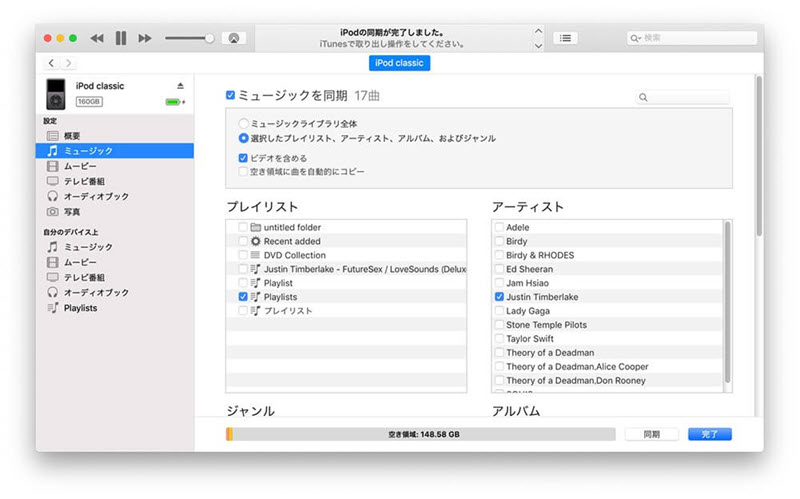
「新機限定」Apple Musicの曲をiPod touchに同期(再生制限注意)
iPod touch第5世代およびそれ以降のモデルはApple Musicのアプリをインストールできます。事前にApple Musicのサブスクリプションを購入して、同じApple IDでログインすると、Apple Musicの曲はiPod touchに同期されます。具体的な手順は以下の通りです。
ステップ1: iPod touchのホーム画面で「Apple Music」アプリを開き、Apple Musicにサインインします。
ステップ2: 「設定」を開き、「ミュージック」を選択して、「ライブラリを同期」をオンにします。
ステップ3: しばらく待ってから、他のAppleデバイスでApple Musicライブラリに追加された曲はiPod touchに同期されます。タップするとストリーミング再生できます。
これで、Apple Musicの曲をiPod touchで直接聴くことができます。なお、Apple Musicにはサブスクリプションが必要なので、サインインする際に正しいApple IDでログインしているか確認してください。
Apple MusicをiPodに入れて再生よくある質問
パソコンなしでiPodからiPhoneに曲を移すことが可能?
はい、可能です。ただし、iPod touchのみAirDropを経由してiPhoneに曲を移せます。以下は具体的な手順です。
ステップ1.iPod touchとiPhoneがBluetoothおよびWi-Fiに接続されていることを確認します。
ステップ2.iPod touchの「設定」アプリで「一般」>「AirDrop」に移動し、「全ての人」または「連絡先のみ」を選択します。
ステップ3.iPod touchの「音楽」アプリで曲を選択し、「シェア」アイコンをタップし、「AirDrop」でiPhoneを選択します。これでiPod touchからiPhoneに曲を移します。
iTunesとiPodを同期すると曲が消えるのはなぜ?
iTunesとiPodを同期する際に曲が消える原因は、以下の3つが挙げられます。
1.曲がiTunesライブラリから削除:
iTunesが「自動同期」オプションに設定されている場合、iTunesライブラリから曲が削除される、同期時にその変更がiPodに反映されます。iTunesのライブラリで、削除された曲があるかどうかを確認してください。
2.iTunesが管理する曲のみ同期:
iTunesが「手動で管理」オプションに設定されている場合、iTunesがiPod内のコンテンツを自動的に更新しません。手動で曲やプレイリストを追加するのは必要です。
3.iPodの初期化または復元:
iPodを初期化または復元すると、すべてのデータが削除されます。その後、iTunesとの同期によりデータ状態が一致になり、曲も自動的に消えます。初期化や復元前にバックアップをとっておくことが重要です。
これらの要因を確認し、iTunesとiPodの同期設定を注意深く調整することで、曲が消える問題を解決できるかもしれません。
今でもiPodは使えますか?
Appleは2022年5月にiPodシリーズの生産終了を発表しました。最後に発売されたiPod touch (第7世代)が、在庫がなくなり次第販売終了となります。Appleからの公式サポート終了はまだ公開されないが、2026年頃にサポート終了の可能性が高いと予想できます。
ただし、サブスク音楽配信サービスが流行っている現在でも、iPod旧モデルは中古市場で人気が高くなっています。再生制限が少なくて、無料でもWi-Fiやモバイル回線の通信状況に左右されずにシンプルで音楽に集中できるからかもしれません。
ちなみに、もし主流の音楽配信サービスから曲をダウンロードしてiPodに入れたければ、前に紹介した「MuConvert」は試すべきです。契約プランを問わずに数制限なしで楽曲をデバイスに保存でき、いつでもオフラインで再生可能です。
まとめ
以上はiPodでApple Musicの音楽を再生する方法です。iPodのモデルによって、方法や注意点も異なるので、使用中の機種を確認した上に対応の操作へ進みましょう。
もしiPodモデルの判別は難しいと思って、または同期エラーでiPodで正常にApple Musicを聴けない場合、全てのiPodモデルに適用する方法-「MuConvert Apple Music変換」の活用がおすすめです。このソフトはApple Musicの曲をMP3に変換し、iPodやMP3プレーヤーなどのデバイスに転送できます。これにより、持ち歩きながらオフラインでも音楽を再生でき、通信状況に心配しないでいつも高音質で楽しめます。今すぐ入手して、即無料で思う存分に体験してください!












